Ouverture de fichiers
Lorsque vous ouvrez un fichier, Nautilus effectue l'action par défaut associée à ce type de fichier. L'action par défaut peut être l'une des suivantes :
-
Les afficheurs vous permettent de consulter le fichier dans le volet d'affichage.
-
Lancement d'une application qui ouvre le fichier.
Nautilus vérifie le contenu d'un fichier pour en déterminer le type. Si les premières lignes ne lui sont d'aucun secours, Nautilus vérifie l'extension du fichier.
Si vous ne trouvez pas le fichier à ouvrir, vous pouvez utiliser Outil de recherche. Pour démarrer Outil de recherche, sélectionnez Actions -> Rechercher des fichiers.
Visualisation de fichiers dans le volet d'affichage
Nautilus contient des afficheurs vous permettant de visualiser certains types de fichier dans le volet d'affichage. Par exemple, le volet d'affichage permet de visualiser les types de fichiers suivants :
-
des fichiers en texte standard ;
-
des fichiers PNG (Portable Network Graphics) ;
-
des fichiers JPEG (Joint Photographic Experts Group).
Pour recharger le contenu du volet d'affichage, sélectionnez Vues -> Recharger. Pour arrêter le chargement d'un élément dans le volet d'affichage, sélectionnez Vues -> Stop.
Lorsque vous visualisez un fichier dans le volet d'affichage, il est possible que l'afficheur ajoute des éléments aux menus Nautilus. Les éléments des menus dépendent du type de fichier affiché. Par exemple, lorsque vous affichez un fichier PNG, le menu Vues contient Interpolation , Dither et d'autres sous-menus.
De même, lorsque vous visualisez un fichier dans le volet d'affichage, les boutons de zoom Nautilus vous permettent de modifier la taille de l'élément.
Exécution de l'action par défaut
Pour exécuter l'action par défaut associée à un fichier, cliquez deux fois sur celui-ci. Exemple : l'action par défaut associée aux documents en texte standard consiste à afficher le fichier dans un afficheur de texte. Dans ce cas, vous pouvez cliquer deux fois sur le fichier pour l'afficher dans l'afficheur de texte.
Toutefois, en fonction de leur configuration, les préférences Nautilus peuvent vous permettre de ne cliquer qu'une seule fois sur un fichier pour exécuter l'action par défaut. Pour plus d'informations, consultez Définition des préférences relatives aux vues
Icône et Liste.
Exécution d'actions particulières à l'aide du sous-menu Ouvrir avec
Pour exécuter des opérations autres que l'action par défaut sur un fichier, procédez comme suit :
-
Dans le volet d'affichage, sélectionnez le fichier auquel doit s'appliquer l'action. Sélectionnez Fichier -> Ouvrir avec. Le sous-menu Ouvrir avec s'affiche. Ses éléments correspondent au contenu des parties suivantes de l'outil de préférence du bureau
Types de fichiers et programmes:-
la zone de liste déroulante Action par défaut de la boîte de dialogue Éditer un type de fichier ;
-
la zone de liste déroulante Afficheur de la boîte de dialogue Éditer un type de fichier.
-
-
Sélectionnez une action dans le sous-menu Ouvrir avec.
Exécution d'autres actions lors de l'affichage d'un fichier
Lorsque vous ouvrez un fichier dans le volet d'affichage, il se peut que le panneau latéral contienne des boutons. Figure 7–2affiche le panneau latéral lorsque le volet d'affichage contient un fichier de texte.
Figure 7–2 Panneau latéral lors de l'affichage d'un fichier dans le volet ad hoc
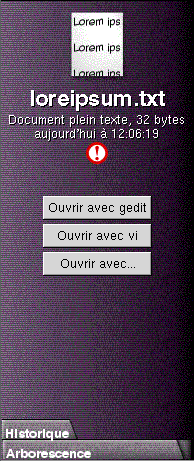
Les boutons représentent toutes les actions définies dans l'outil de préférence Types de fichiers et programmes. Les actions sont définies dans la zone de liste déroulante Action par défaut de la boîte de dialogue Éditer un type de fichier de l'outil de préférence Types de fichiers et programmes. Cliquez sur un bouton pour exécuter une action. Exemple : une action définie pour les documents en texte standard consiste à ouvrir le fichier dans gedit. Dans ce cas, un bouton Ouvrir avec gedit s'affiche dans le panneau latéral. Pour ouvrir le fichier dans l'application gedit, cliquez sur le bouton Ouvrir avec gedit.
Remarque :
Si une action est exclue dans l'une des boîtes de dialogue suivantes, aucun bouton la représentant ne figure dans le panneau latéral :
-
Ouvrir avec une autre application
-
Ouvrir avec un autre afficheur
- © 2010, Oracle Corporation and/or its affiliates
